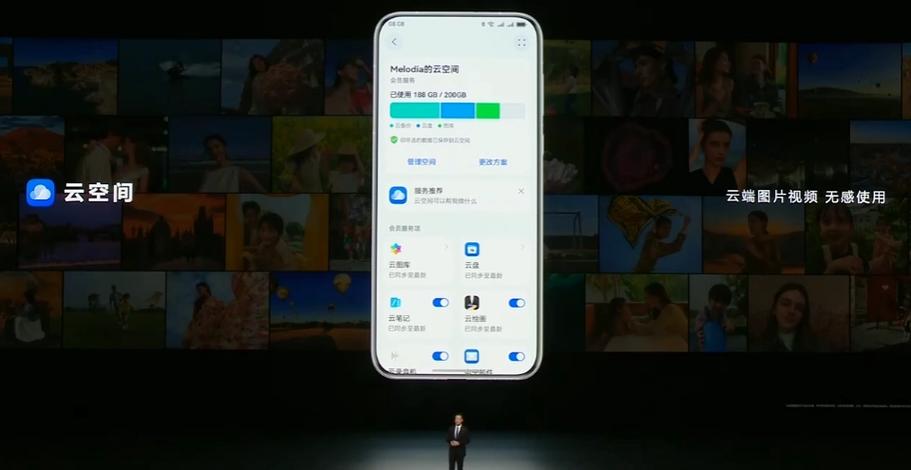1.检查硬件连接
在电脑耳机音响无法连接的情况下,首要任务是检查硬件设备的正确连接。务必确保耳机插头及音箱插孔稳固无松动;另外,应仔细查验电脑音频接口是否正常,以及无损坏或松动现象。有效的连接能够保障音频讯号的完整传输,故此项检
若遇无线耳机或音箱连不上的情况,先确保设备电源开启且功能正常。电池电量低或设备故障亦可能为此类问题的源头。
在确认设备硬件无故障连接良好后,可优先尝试重置耳机或音响插头,此方法常能有效解决部分端口接触不良的现象。

2.检查驱动程序
另一种常见的耳机音箱无法连接的情况是驱动程序失效。在 Windows 操作系统中,您可借助设备管理器进行驱动的检测及更新。具体步骤如下:首先按 Win+X的快捷键打开快速菜单并选择“设备管理器”;接着在“声音、视频和游戏控制器”分支下找到相关设备,右键单击该设备后选取“更新驱动程序”选项即可。

如使用Mac操作系统,可在“关于本机”中选择“系统报告”中的“音频”项目以获取详细信息。为确保设备的稳定运行,请定期检查并更新驱动程序。若发现旧版驱动存在问题,应立即进行升级。
3.调整设置

某些情况下,计算机声音设定有可能对耳机或扬声器的关联产生干扰。建议您重设系统音频配置,以确保所选输出设备无误。针对Windows操作系统,右键单击任务栏音量标识,选择"打开音量控制器",观众保证其确实为耳机或扬声器。
在某些特定情境下,您可能需访问声卡控制面板以获取更为精细的设定调校。例如,在Realtek HD Audio Manager内,可对音效及输出设备作出具体配置。
4.检查软件设置
某些特定软件的设定,如Skype和QQ之类的通讯软件,亦可能对耳机与音响的连接造成干扰。此时,需进入此类软件设置界面,针对语音输入/输出设备进行适当调节。

另者,部分播放器软件可能需用户手动设置音频输出设备。请务必确认所选输出设备准确无误,以免影响音频信号接入耳机或音响效果。
5.重启设备

若前述方法仍未能解决,您可以尝试重启电脑、耳机或者音响等相关设备。有时设备在持续运作后可能会产生小的故障,而重启能有效地重置设备并使其恢复性能稳定的状况。
另外,重启后务必重新确认硬件连线、驱动及设定的准确性,确保无误每处环节。
6.更新系统
务必确认系统为新版且所有更新已完成,以避免因系统漏洞或兼容性问题影响声卡功能。时刻保持系统更新至关重要。

在Windows操作系统中,可通过"设置"-"更新与安全性"检查系统更新状态;而对于Mac用户,可利用App Store便捷地实现系统升级。
7.寻求专业帮助
如上述措施仍未能解决问题,很有可能涉及到设备硬件方面的故障。此时,您应寻求专业人员的协助以进行维修或替换零件。
在处理电脑耳机音箱无法连接的问题时,应保持镇静,从可能性最高的原因入手,依次排查并进行修复。唯有精确定位和实施正确对策,方能使设备重回正轨。